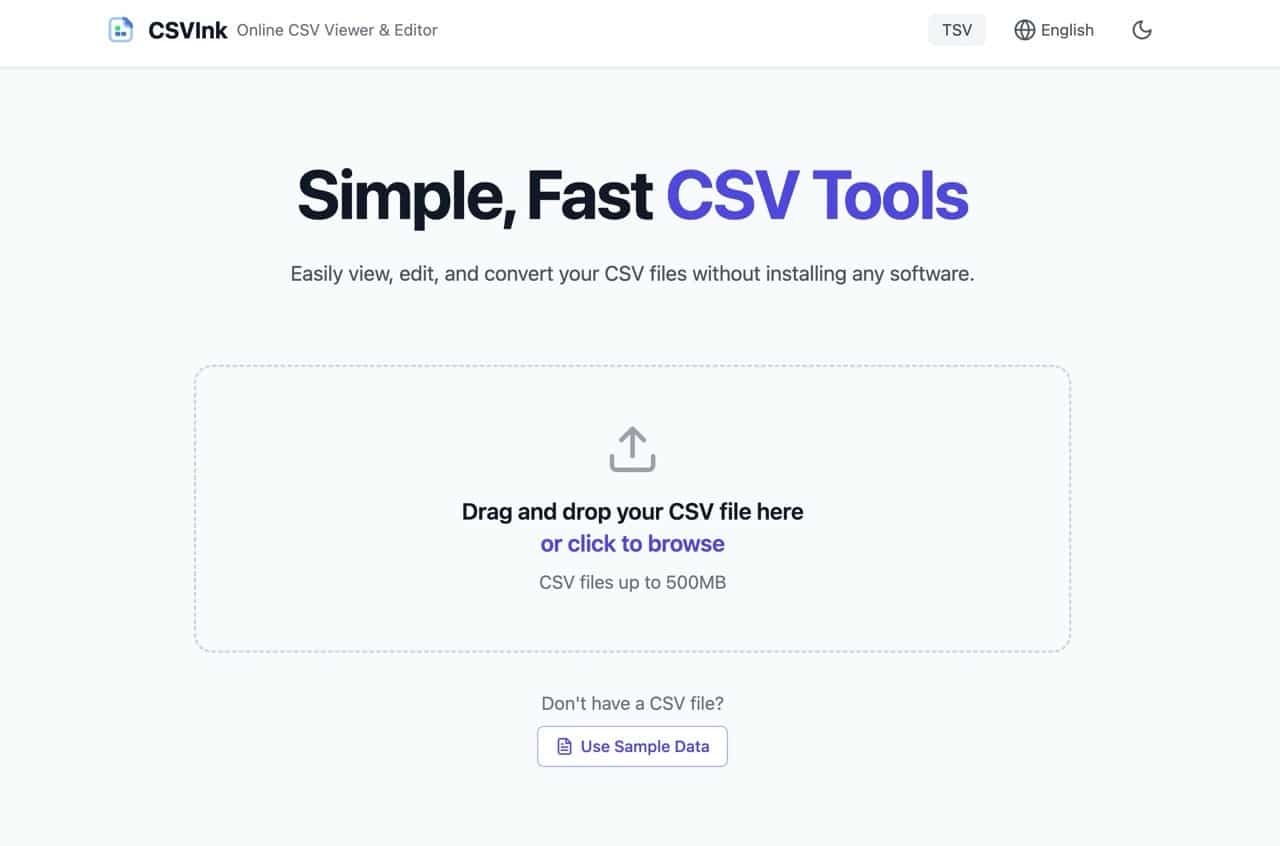
CSV(Comma-Separated Values,逗號分隔值)是一種「純文字」形式的資料儲存檔案格式,常用於一些開放資料,CSV 通常以逗號分隔各項數據資料,若直接用文字編輯器開啟,基本上難以閱讀,必須要先將檔案進行適當轉換後才能呈現出內容。如果手邊沒有合適的 CSV 檢視器或編輯工具,可以試試看接下來要介紹的服務。
介紹 CSVInk 工具
本文要介紹「CSVInk」是一款簡單、快速的 CSV 處理工具,只要將 CSV 檔案拖曳上去就能立即檢視、編輯或是轉換格式,無需額外下載任何軟體或應用程式,亦可將 CSV 轉換為 JSON、Excel、XML、HTML 等格式,支援最大 500 MB。
值得一提的是 CSVInk 所有流程都只會在使用者瀏覽器中完成,檔案不會被上傳到伺服器,確保資料安全隱私,若剛好有需要檢視 CSV 檔案、進行簡單編輯,不妨試試看這個好用的功能。
網站資訊
網站名稱:CSVInk
網站鏈結:https://csv.ink/
使用教學
開啟 CSVInk 網站後直接將 CSV 檔案拖曳上去(同樣支援最大 500 MB),如果是 CSV 格式的變體「TSV」格式也能使用,只需要從右上角點選 TSV 即可切換為 TSV 檢視器。
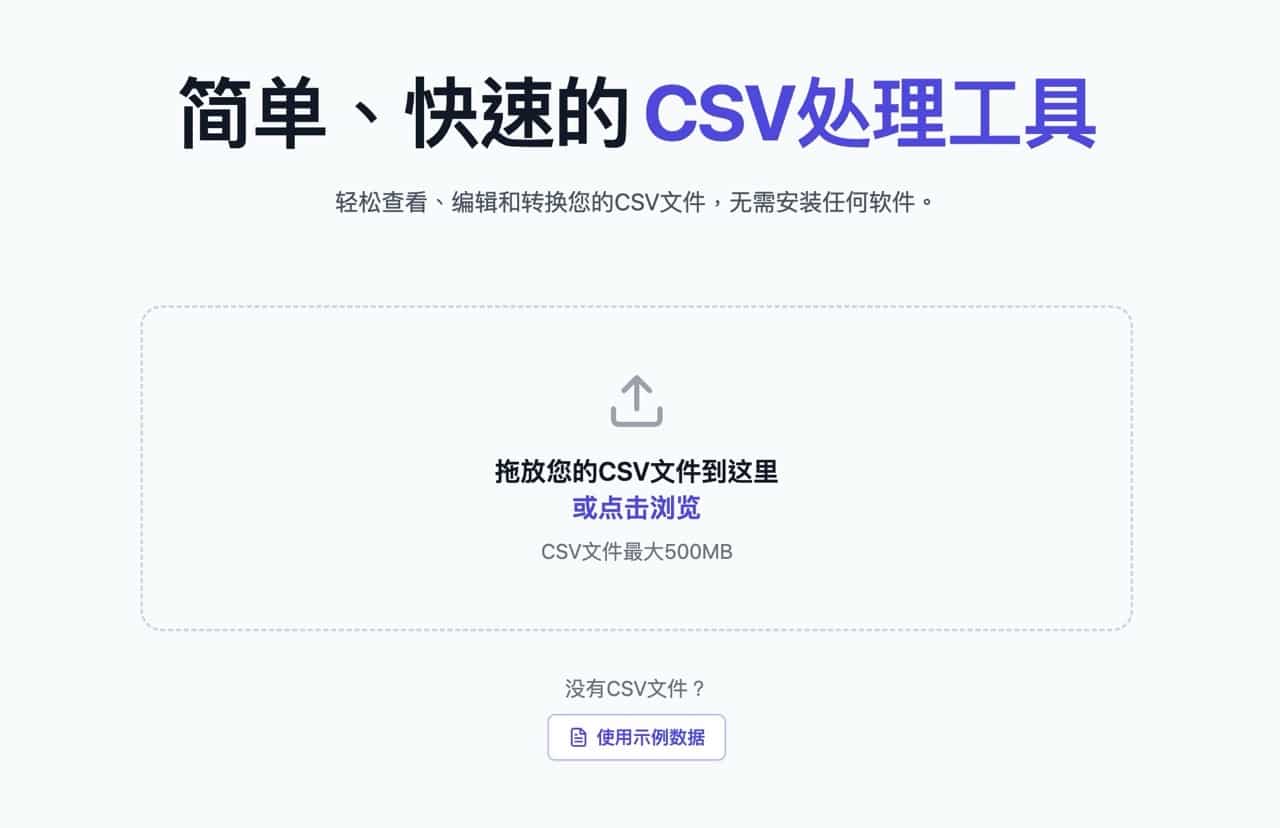
想測試一下 CSVInk 功能也可以點選下方「使用範例資料」按鈕帶入測試用的檔案。
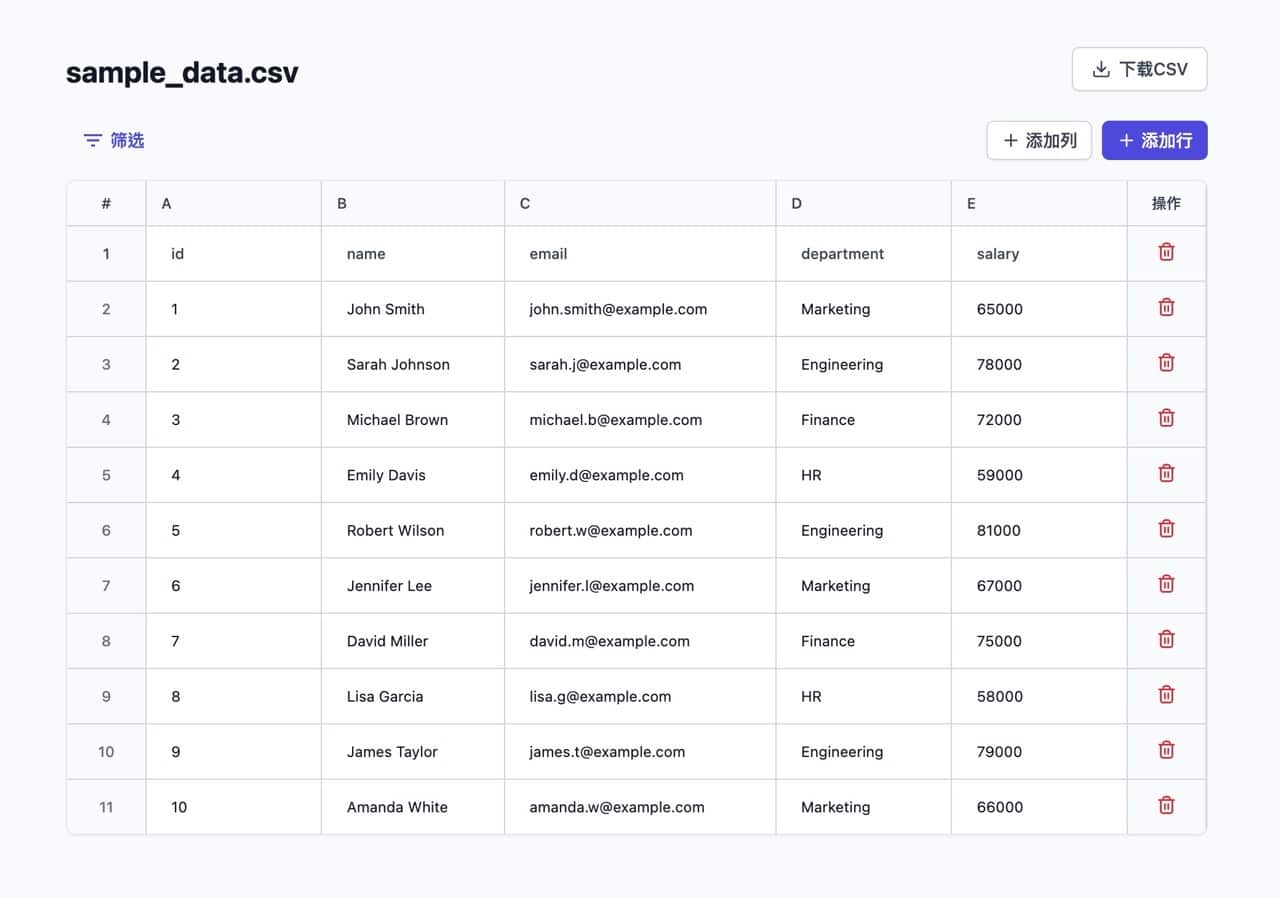
CSVInk 會將 CSV 轉換成更易讀的表格形式,可以使用左上角「篩選」功能列出特定的欄位、數值,右上角有加入新的列、行的功能,操作上很直覺。
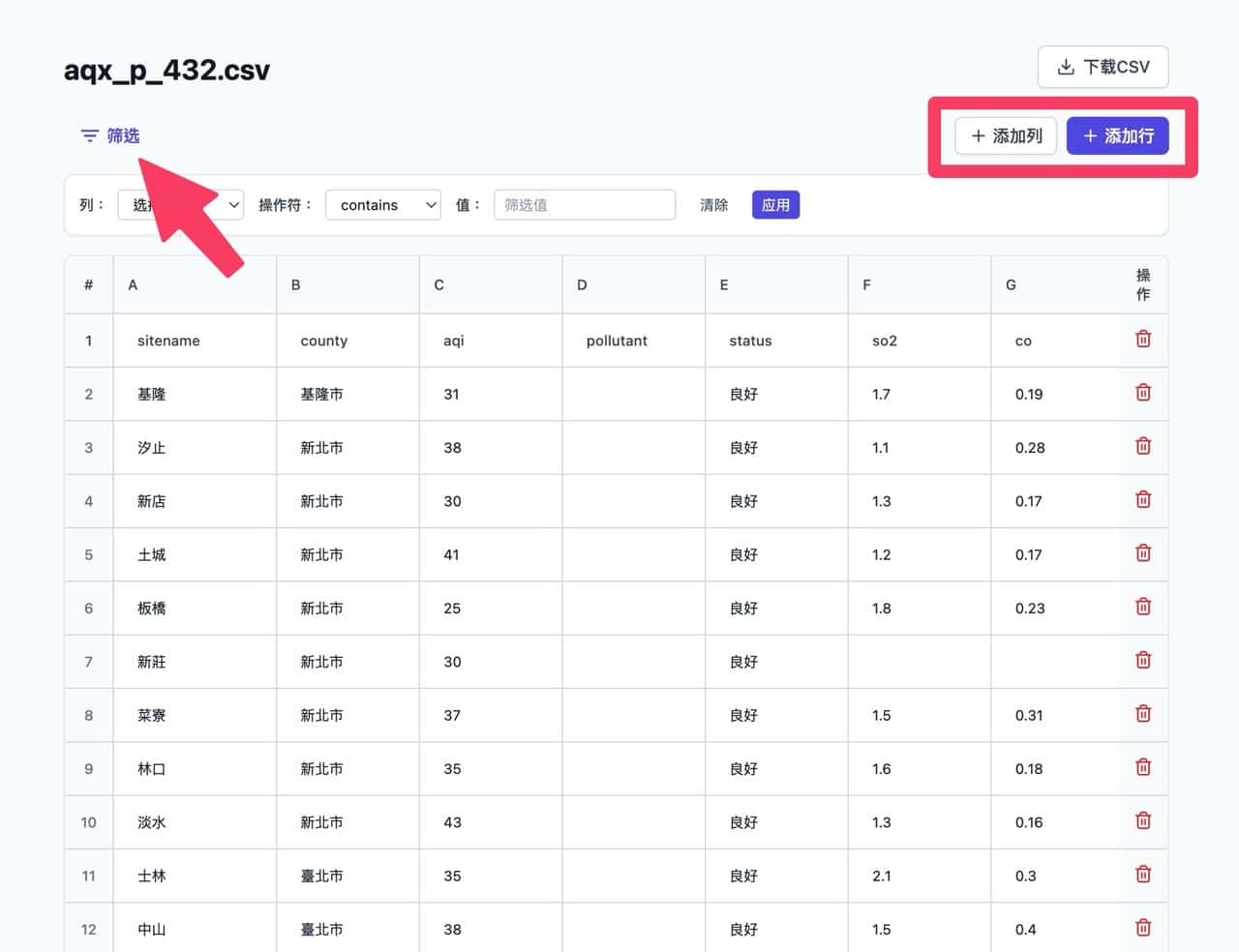
每個欄位都能編輯或是刪除,功能不會太過複雜。
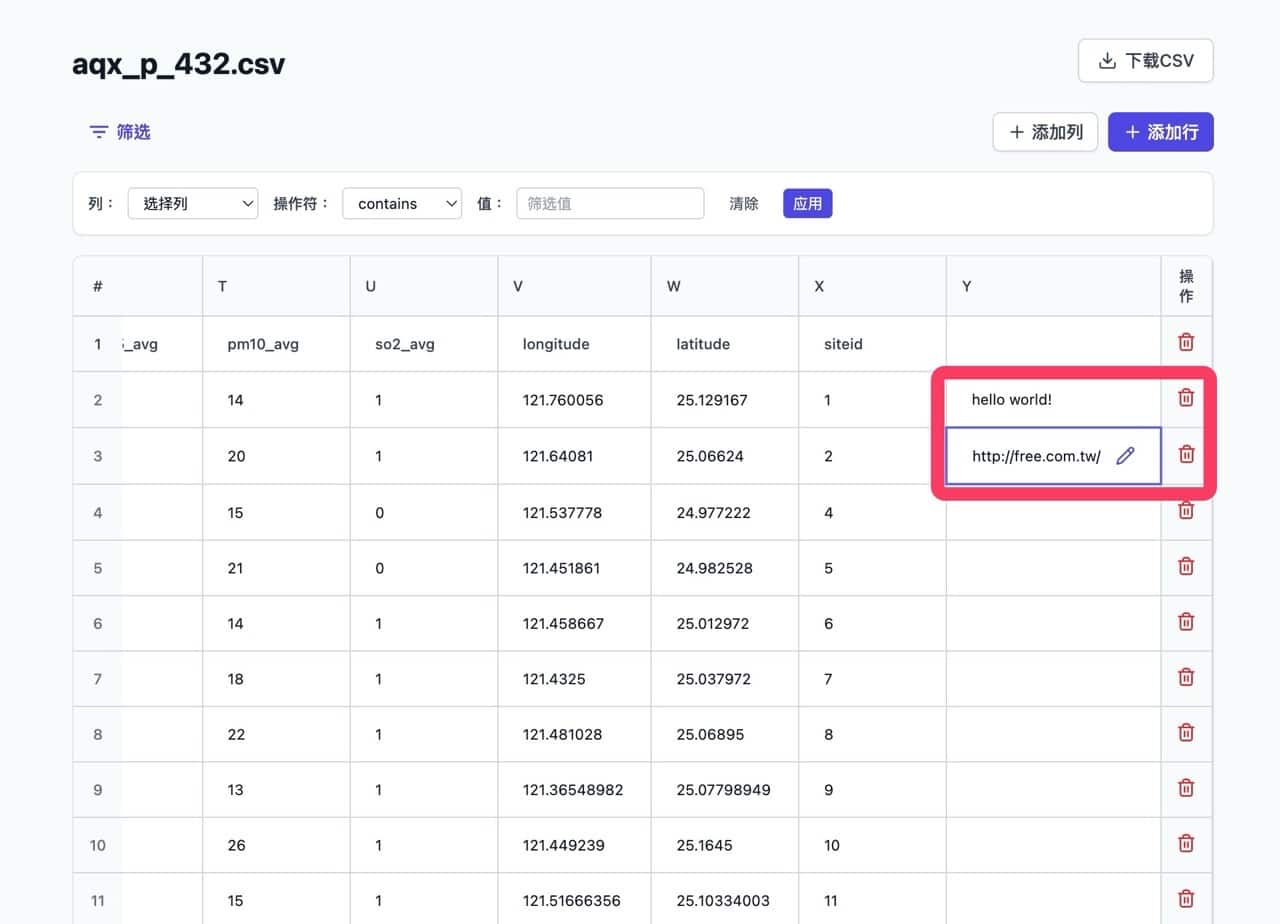
編輯後點選右上角「下載 CSV」後就能將編輯後的內容保存為 .csv 格式,檔名會和原檔不一樣避免不小心覆蓋。
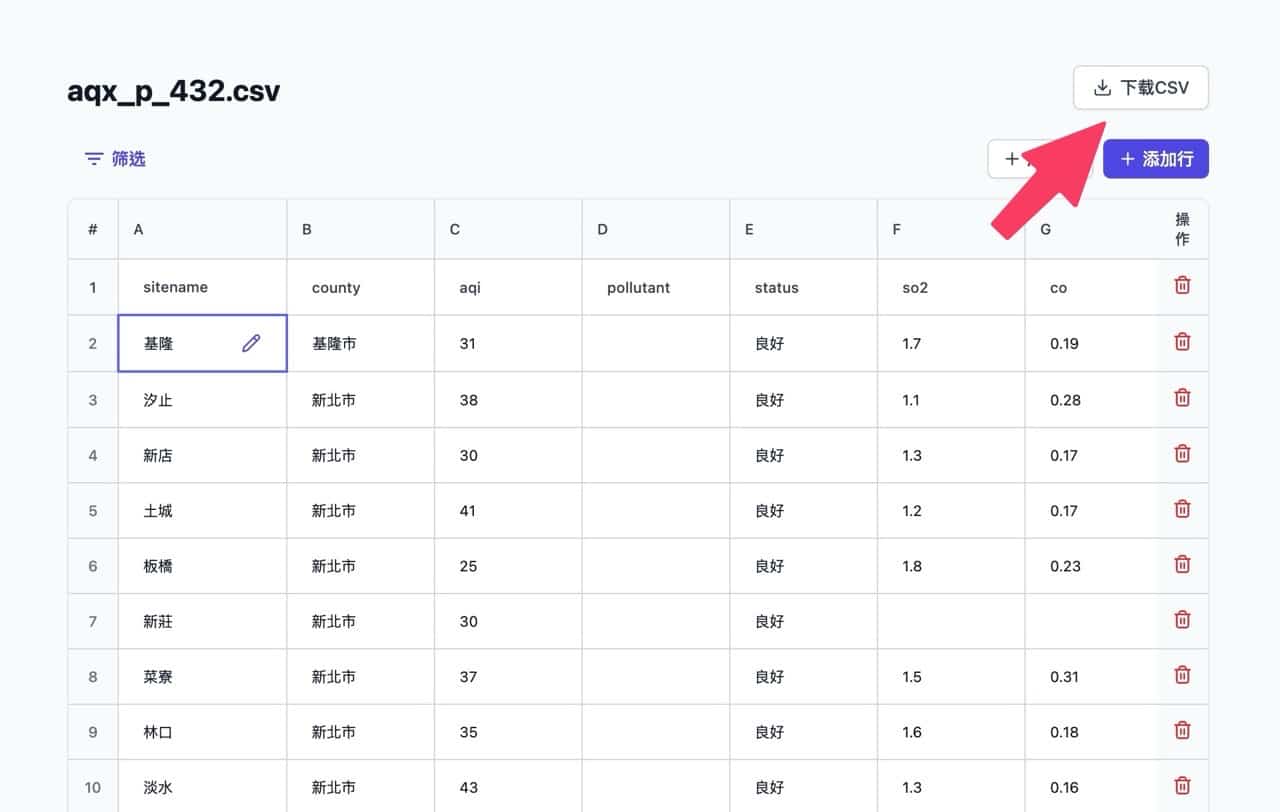
在 CSVInk 首頁可以找到各種 CSV 轉檔工具,例如將 CSV 轉 JSON、Excel、XML、Markdown、HTML、PDF、SQL、vCard 等等。
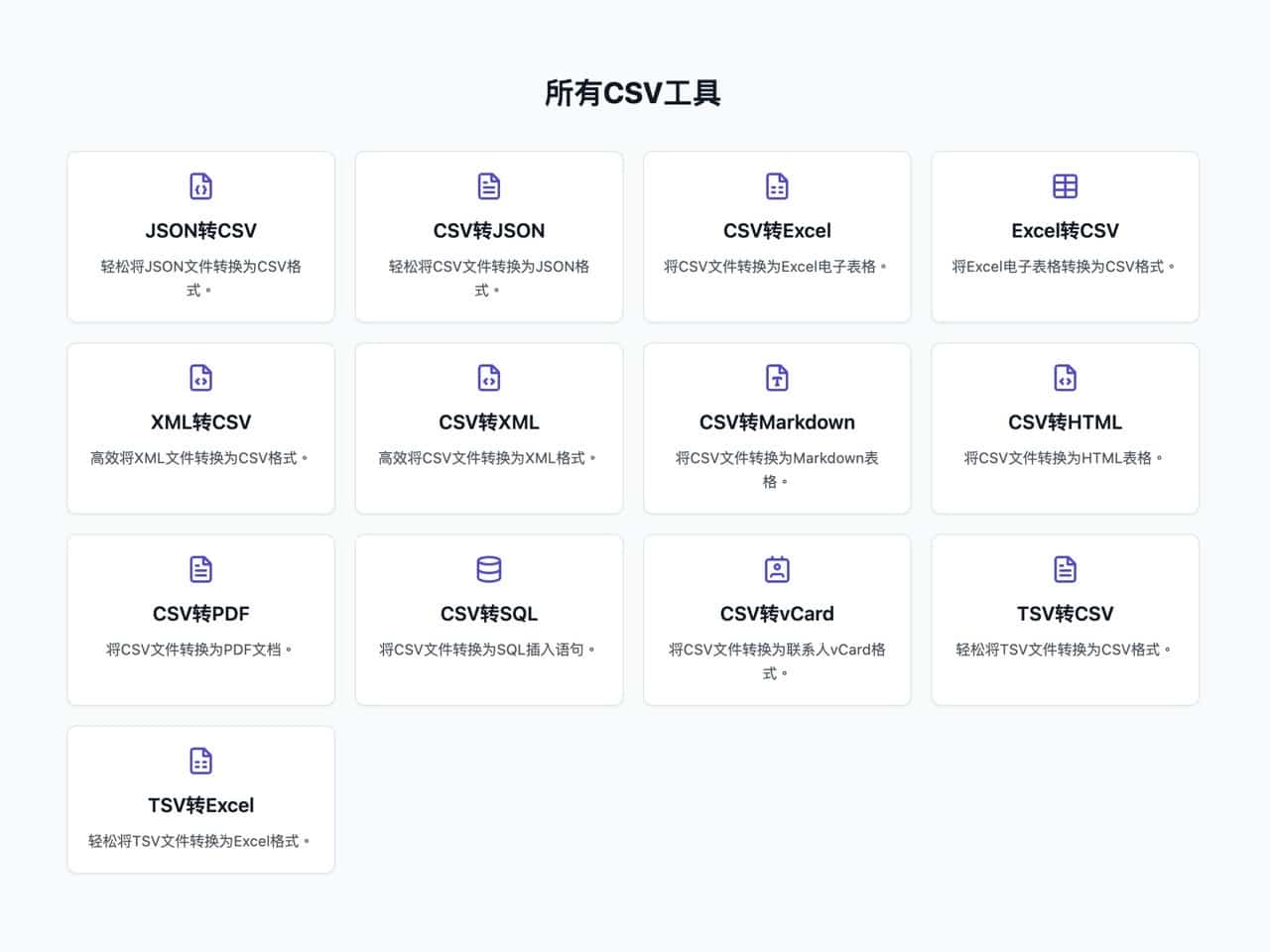
前面有提到 CSVInk 也支援 CSV 格式的變體「TSV」格式,從首頁右上角就能切換,支援最大 500 MB,無論是檢視、編輯或下載檔案都不會將原始檔案上傳到伺服器,只會在使用者瀏覽器進行,藉此提高安全和隱私。
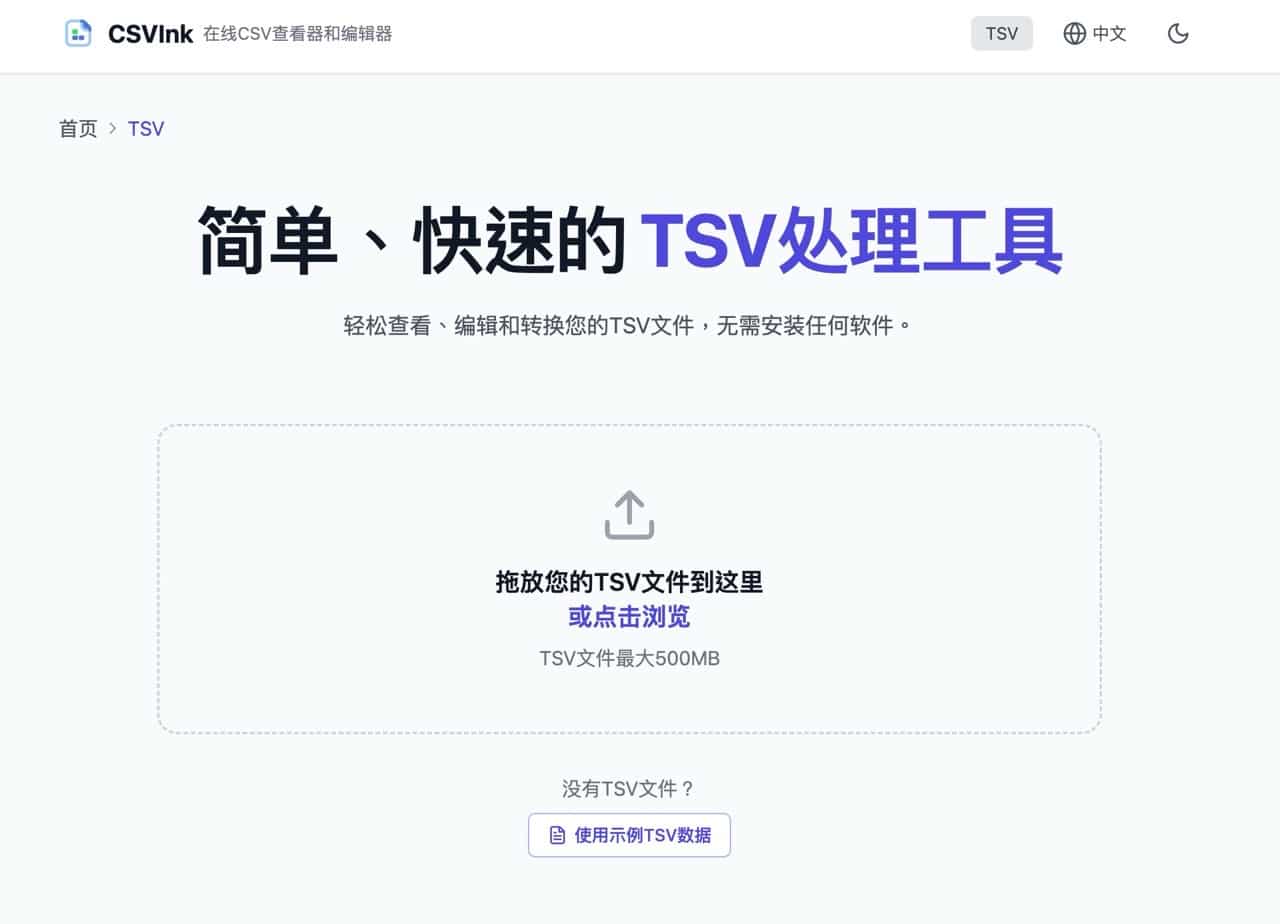
我的心得
在使用 WordPress 時經常會遇到 .csv 檔案格式,特別是將資料匯出、備份時,可惜一直沒有好好研究 CSV 文件檢視器,在測試 CSVInk 時發現它相當簡單易用,而且在瀏覽器就能直接操作,具有簡單的檢視和編輯功能,資料不會上傳到伺服器,安全隱私更有保障。
如果你剛好也需要處理 CSV、TSV 檔案,那麼 CSVInk 或許對你會很有幫助喔!








